移動
移動のサブツールは、メッシュや頂点・線・面を動かします。メッシュを移動したいときは[メッシュ]グループを、頂点・線・面を移動したいときは[要素]グループを選択します。
サブツール(移動ツール→メッシュグループ)
[移動]ツールで[メッシュ]グループを選択した場合のサブツールは、下記の通りです。
メッシュ移動
ドラッグすると、メッシュを移動できます。
|
|
メッシュ全体を矩形で囲むようにドラッグすると、複数のメッシュをまとめて選択できます。なお、メッシュを選択する場合は、何もないところから、ドラッグを開始してください。 |
キーやマウスの操作を組み合わせると、下記の操作を行えます。
|
クリック |
メッシュを選択できます。 |
|
[Ctrl]キー+クリック |
メッシュを複数選択できます。複数選択した状態でドラッグすると、複数のメッシュを移動できます。 |
|
[Shift]キー+ドラッグ |
メッシュを移動する方向が、作業平面の軸方向に固定されます。 |
|
[Ctrl]キー+ドラッグ |
メッシュを複製して、移動できます。 |
|
右ドラッグ |
メッシュを移動する方向が、作業平面の垂直方向に固定されます。 |
メッシュ位置合わせ
クリックした2つのメッシュの座標を合わせます。たとえば、2つのメッシュを続けてクリックした場合、最初にクリックした位置が、次にクリックした位置と重なるように、メッシュが移動します。
移動したメッシュは、クリックした位置に応じて、位置や角度が変わります。
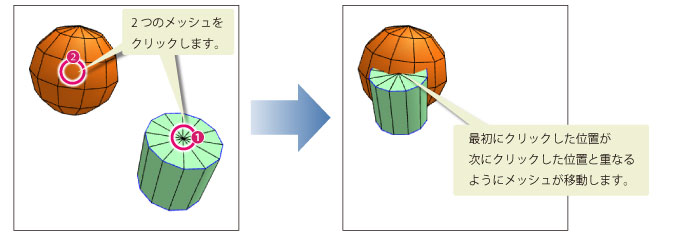
メッシュ回転(中心)
ドラッグすると、作業平面に対して水平に、メッシュの中心を軸にしてメッシュを回転できます。
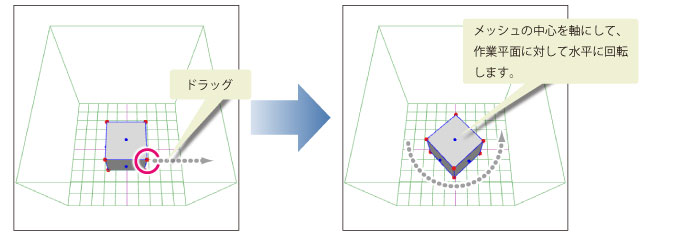
|
|
メッシュ全体を矩形で囲むようにドラッグすると、複数のメッシュをまとめて選択できます。なお、メッシュを選択する場合は、何もないところから、ドラッグを開始してください。 |
キーやマウスの操作を組み合わせると、下記の操作を行えます。
|
クリック |
メッシュを選択できます。 |
|
[Ctrl]キー+クリック |
メッシュを複数選択できます。 メッシュを複数選択した状態でドラッグすると、最後に選択したメッシュの中心を軸に、複数のメッシュを回転できます。 |
|
[Shift]キー+ドラッグ |
メッシュを45度ずつ回転できます。 |
|
[Ctrl]キー+ドラッグ |
メッシュを複製して回転できます。 |
メッシュ回転(選択点)
メッシュを選択してドラッグすると、作業平面に対して水平に、ドラッグの開始位置と作業平面の交点を軸にしてメッシュを回転します。
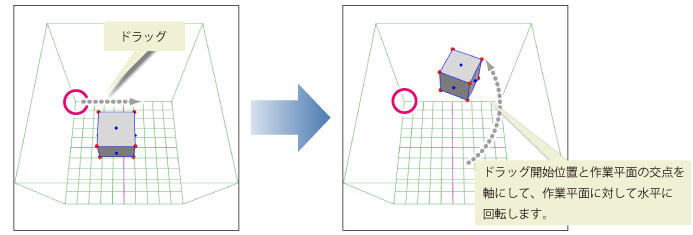
キーやマウスの操作を組み合わせると、下記の操作を行えます。
|
[Shift]キー+ドラッグ |
メッシュを45度ずつ回転できます。 |
|
[Ctrl]キー+ドラッグ |
メッシュを複製して回転できます。 |
|
[Alt]キー+ドラッグ |
矩形内のメッシュを選択できます。 |









